在启动 macOS High Sierra (10.13) 安装之前,我们将指导您并向您提供宝贵的实用建议,帮助您避免失误。
macOS High Sierra (10.13) 安装:检查其配置
在考虑迁移您的 iMac、MacBook、Mac mini 或 Mac Pro 之前,您应该首先确保您的硬件配置满足 macOS High Sierra 的要求。为此,我们邀请您快速浏览我们的文章,标题为macOS High Sierra (10.13):需要配置其中详细介绍了兼容 Mac 的列表以及兼容应用程序列表 macOS High Sierra (10.13)。如果您的 Mac 达到了标准,但功能不足,那么一定要考虑投资几美元。您的存储空间不足,不要更换您的 Mac,而是购买一台新的2.5 格式的内置硬盘
» 适用于 MacBook / Mac mini(1 至 3 TB)或3.5内置硬盘 »(从 1 TB 到 6 TB)适用于 MacWay 上的 iMac 和 Mac,MacWay 按型号对 Mac 进行分类,以免发生错误。
你缺乏速度吗?所以,在这种情况下,选择内部或外部 SSD 驱动器改编自 Crucial。借助闪存或 SSD 存储,您还将受益于新的 APFS 文件系统比 HFS+(MacOS 扩展)更快。您想要升级到 8 或 16 GB RAM,这是 High Sierra 的理想选择,请选择升级套件适用于 Mac 的内存, ETC。如果不幸的是您的 Mac 不兼容 High Sierra,请用新的 macOS High Sierra 壁纸!
macOS High Sierra (10.13) 安装:检查兼容的应用程序
目前,32 位应用程序仍然与 High Sierra 兼容,但经过更好优化和更好适应新 Mac 架构的 64 位应用程序现在占据了大多数!很简单,macOS High Sierra 之后所有应用程序都将是 64 位。因此,请确保您的所有应用程序和游戏都与 High Sierra (10.13) 兼容。为此,请访问参考站点咆哮的应用程序其中逐渐列出了与苹果新操作系统完全、部分或完全不兼容的软件。
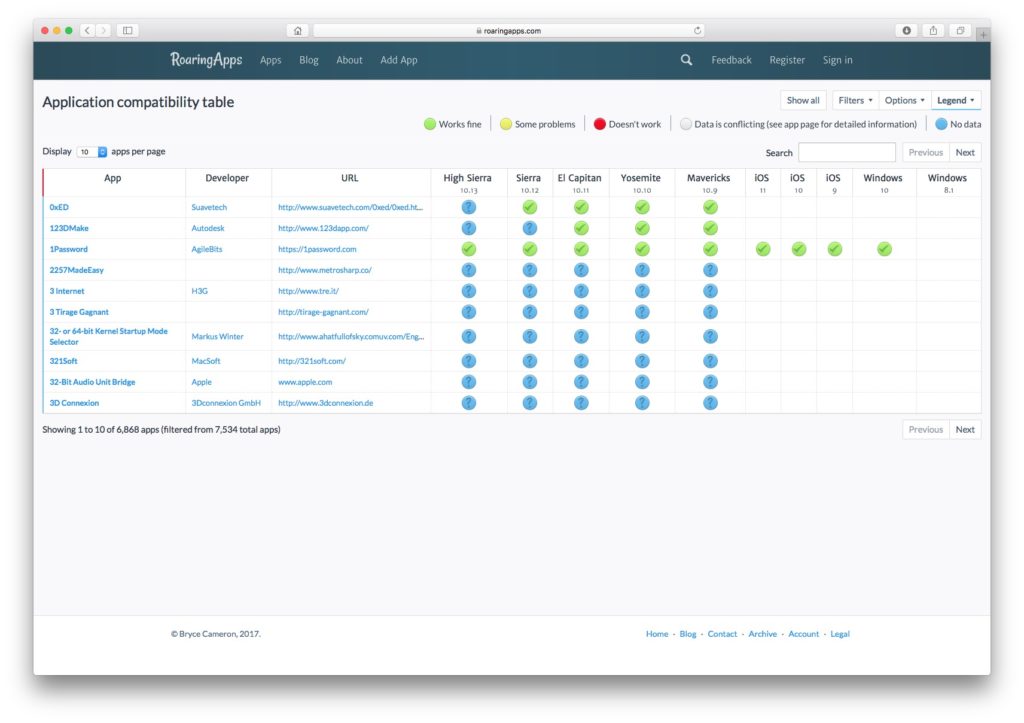
macOS High Sierra (10.13) 安装:备份您的 Time Machine 数据/磁盘克隆
您绝对必须备份您的数据。对此有几种解决方案。你可以使用时间机器进行备份或者在 NAS 上创建 Time Machine 备份集。或者,您仍然可以执行磁盘克隆其中包括在另一个介质上创建整个磁盘/分区的完美映像(如果出现问题,我们会恢复并发现所有内容都相同!)。如果您只有少量数据和应用程序需要备份,则将您的个人文件(文档、视频、图像、音乐)复制并粘贴到1TB 外置硬盘大容量可能就足够了。另请记住同步您的 iCloud Drive 空间(照片、邮件、联系人、Safari 书签、笔记、日历、钥匙串访问)、Google Drive、DropBox。并且,还请阅读我们的文章来了解备份您的 Apple Mail 帐户和电子邮件, ETC。
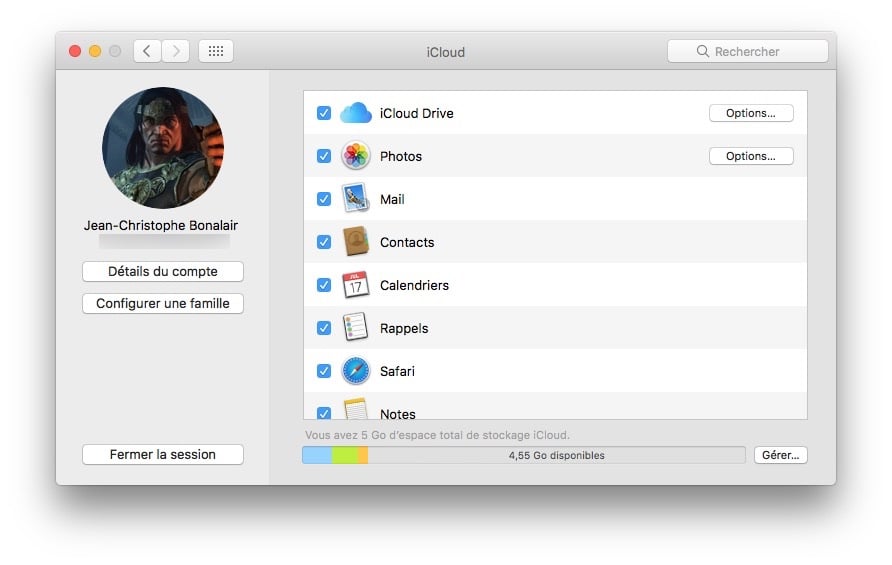
macOS High Sierra (10.13) 安装:选择安装模式
安装 macOS High Sierra 作为更新(方法 1)
此技术通过更新系统文件在旧 Mac OS X 或当前 macOS 之上安装 macOS High Sierra。您不会丢失数据、应用程序和游戏(如果丢失,您还有备份)。但是,我们建议您清洁你的 MacBook上游以避免可能出现的问题或者优化 Mac 的性能。然后,要将您的 Mac 升级为 macOS High Sierra (10.13) 最终版本,只需单击 Dock 中的 App Store 图标并下载 Apple 操作系统并将所有内容安装在计算机当前的主分区上。如果您不喜欢 macOS High Sierra,您可以返回到旧操作系统并执行以下操作降级 macOS High Sierra (10.13) 与 macOS Sierra (10.12)。
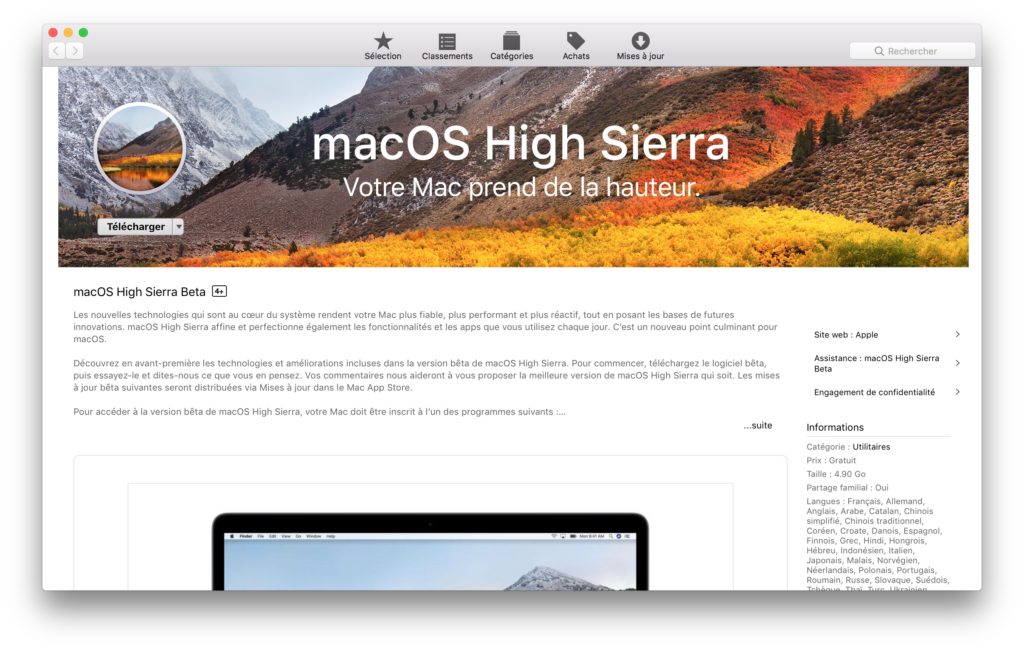
安装 macOS High Sierra 双启动(方法 2)
您想要灵活的迁移吗?那么,为什么不将 macOS Sierra (10.12) 与 macOS High Sierra (10.13) 并排安装呢?具有双重启动(双重安装)。您的两个系统位于两个不同的分区上。它们互不干扰并且可以通信(复制文件、应用程序等)。要从一种操作系统切换到另一种操作系统,您将在 High Sierra 或 Sierra 上启动时使用键盘上的 alt ⌥ 键。您将需要创建第二个分区或添加外部磁盘,并在安装过程中选择此分区或磁盘(而不是主分区!)。有关更多信息,请参阅我们的教程安装程序 macOS High Sierra 双启动(分区、外部磁盘等)。
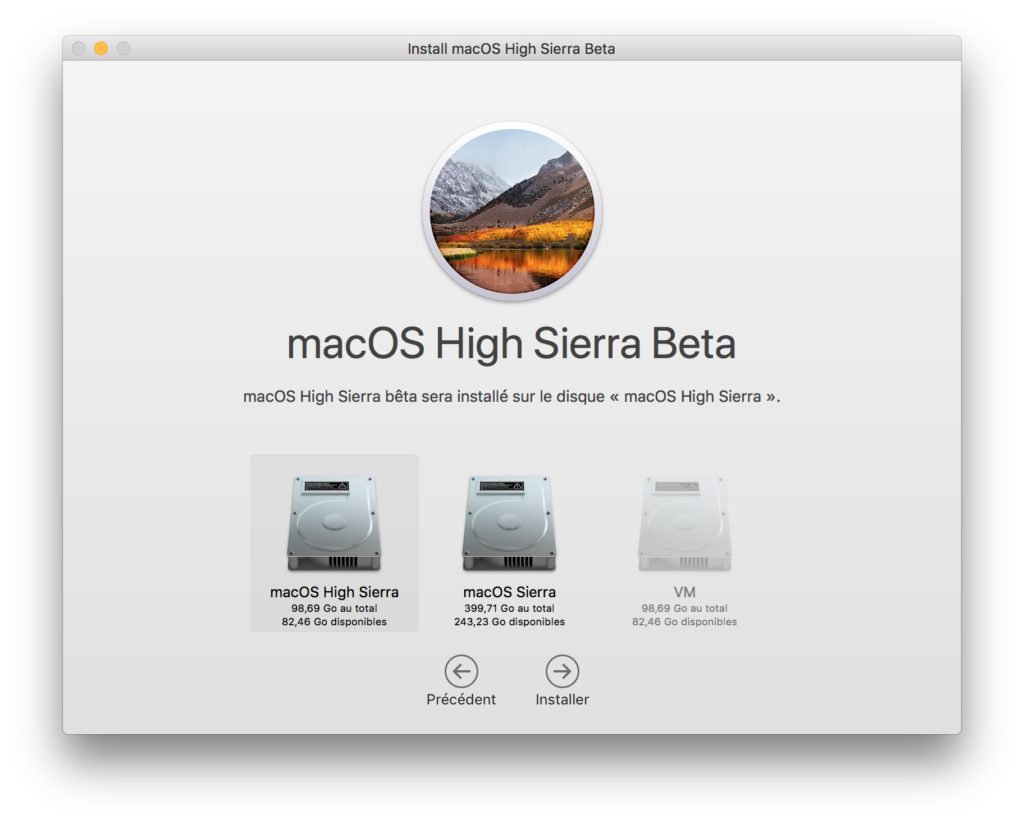
全新安装 macOS High Sierra(方法 3)
该技术包括创建 macOS High Sierra (10.13) 的可启动 USB 驱动器然后到格式化您的磁盘/分区以干净、健康的安装重新开始(因此快速且优化)!您从翻新的 MacBook / iMac 开始。您可以按照我们的教程进行操作在 macOS High Sierra (10.13) 上安装这将帮助您使用此方法。
安装macOS High Sierra虚拟机(方法4)
还有第四种方法可以让你测试 macOS High Sierra 并得到一个想法,那就是虚拟化。您将能够在闲暇时查看新操作系统,但条件比双启动或全新安装更糟糕。创建一个虚拟机Mac 上的 Parallels Desktop按照我们的教程获取有关该主题的参考资料使用 Parallels Desktop 虚拟安装 macOS High Sierra (10.13)很简单。您还可以使用实用程序适用于 Mac 的 VMware Fusion该领域的其他知名人士或虚拟盒子。虚拟化有一个很大的优点:它不会修改你当前的配置(Mac OS 窗口或全屏虚拟运行)。但是,您必须拥有可靠的硬件资源(处理器、RAM 和快速磁盘等)。
